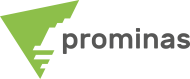Você sabia que no Data Manager é possível abrir a pasta onde estão salvos seus objetos diretamente do MS3D?
É isso mesmo, com essa opção você ganha tempo acessando a pasta de seu projeto, facilitando a organização e a transferência de objetos entre diferentes pastas e projetos. Para isto, basta no Data Manager, com o botão direito sobre a pasta ou objeto desejado e selecionar a opção “Open in Explorer”.
Com essa opção você tem o acesso direto as pastas de seus projeto, facilitando a organização e a transferência de objetos MineSight entre diferentes destinos, utilizando apenas os comandos de copiar e colar na pasta desejada, após isso basta utilizar a opção Refresh no Data Manager e seus arquivos ficarão atualizados também em seu MS3D.
Outra opção que pode ser acessado na pasta de seu projeto são os Arquivos de Backup. Por padrão, cada vez que seu projeto é salvo, automaticamente é criado um arquivo de backup com a extensão *.msr%, esse arquivo pode ser usado em casos onde o MineSight é iniciado e o seu arquivo de referencia está corrompido ou até mesmo pelo próprio usuário renomeando o arquivo e retirando o caractere “%”, assim o MS3D passa a reconhecer esse arquivo como objeto de trabalho. Essa opção já vem selecionada por padrão, para desabilitar o backup automático de objetos MineSight, no seu projeto, em Project Settings, desmarque a opção “Backup objects”.